
Baru-baru ini Amazon menambahkan fungsionalitas untuk memesan hampir semua produk yang ditawarkannya melalui Amazon Echo. Berikut cara menyiapkannya dan mulai berbelanja online dengan suara Anda sendiri.
TERKAIT: Cara Mengatur dan Mengonfigurasi Amazon Echo Anda
Sebelumnya, Echo hanya dapat memesan ulang produk yang sudah Anda beli sebelumnya, serta memesan beberapa produk tertentu. Namun, pilihan telah diperluas untuk menyertakan hampir semua hal di situs web Amazon. Peringatan utama adalah bahwa apa pun yang Anda pesan menggunakan Amazon Echo harus ditawarkan melalui Amazon Prime. Beberapa kategori juga tidak memenuhi syarat, termasuk pakaian, sepatu, perhiasan, jam tangan, item Amazon Fresh, item Amazon Prime Pantry, item Amazon Prime Now, dan item Add-On.
Selain itu, Anda bisa menjadi gila dan memesan segala macam barang langsung dari Amazon Echo Anda. Berikut cara memulainya.
Aktifkan Pembelian Suara di Aplikasi Alexa
Pertama, Anda perlu mengaktifkan pembelian suara, yang memungkinkan Anda memesan produk di Amazon melalui Echo. Anda juga dapat mengatur kode PIN empat digit yang diminta Alexa saat Anda membeli sesuatu di Echo, untuk mencegah orang lain membelanjakan uang Anda.
Mulailah dengan membuka aplikasi Alexa di ponsel Anda dan ketuk tombol menu di sudut kiri atas layar.
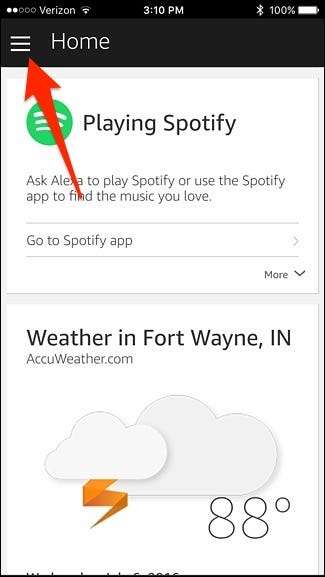
Pilih "Pengaturan" dari daftar.
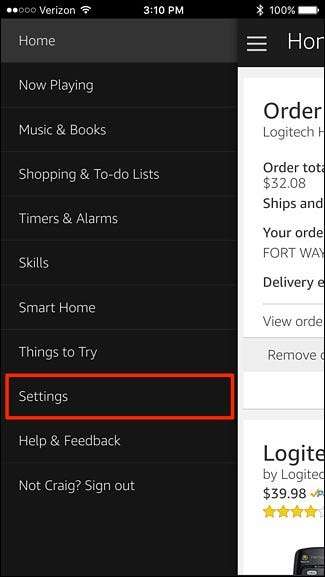
Gulir ke bawah dan ketuk "Pembelian Suara".
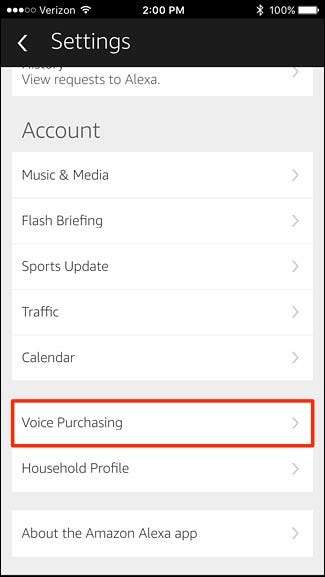
Ketuk sakelar sakelar untuk mengaktifkan pembelian suara jika belum dilakukan.

Hanya itu yang perlu Anda lakukan untuk mengaktifkan pembelian suara, tetapi jika Anda ingin mencegah orang lain memesan item di Echo, Anda dapat mengetuk di dalam kotak teks tepat di atas "Simpan Perubahan" dan memasukkan kode PIN empat digit. Ini dapat terdiri dari huruf atau angka, atau campuran keduanya. Ketuk "Simpan Perubahan" setelah selesai.
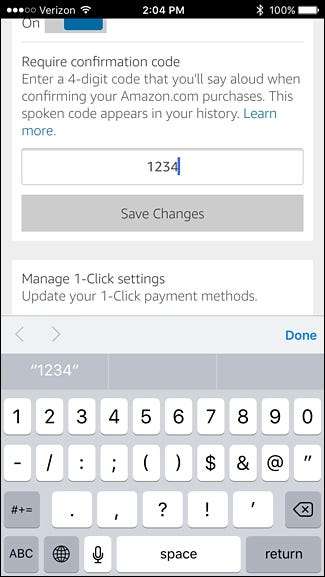
Sebaiknya periksa juga setelan 1-klik Anda untuk memastikan alamat pengiriman yang benar dan kartu kredit akan digunakan dengan pemesanan suara di Amazon Echo. Untuk melakukan ini. ketuk "Pengaturan pembayaran" di bagian bawah.

Ketuk "Edit Metode Pembayaran" untuk melakukan perubahan.
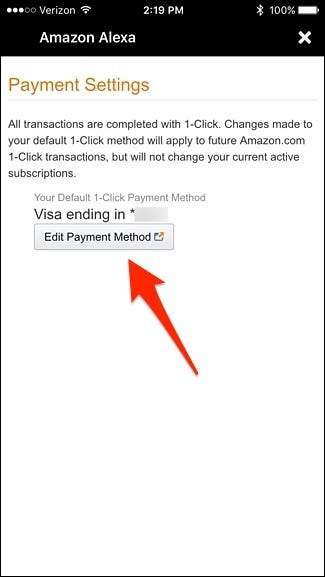
Pilih kartu kredit dan kemudian alamat pengiriman yang benar yang ingin Anda gunakan untuk pembelian suara.
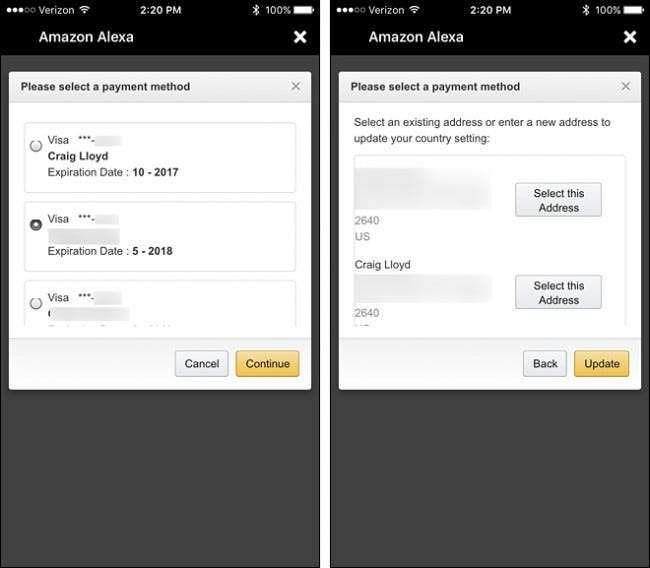
Setelah Anda kembali ke layar "Setelan Pembayaran", ketuk tombol "X" di pojok kanan atas untuk menutupnya.
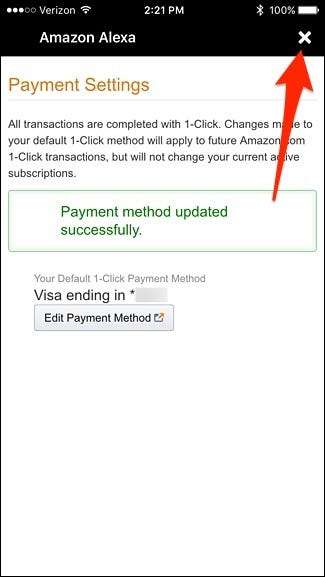
Sekarang Anda dapat keluar dari aplikasi Alexa dan mulai memesan item dari Amazon menggunakan perangkat Echo Anda.
Gunakan Amazon Echo Anda untuk Memesan Item

Setelah Anda menyiapkan pembelian suara, sekarang saatnya menggunakan kekuatan suara Anda untuk membeli berbagai hal dari internet. Yang harus Anda lakukan hanyalah mengatakan, "Alexa, pesan (nama produk)". Anda juga bisa mengucapkan sesuatu yang lebih umum, seperti "Alexa, pesan makanan anjing".
Alexa kemudian akan memberikan Anda hasil pencarian teratas dan jika bukan itu, Anda dapat mengatakan "Tidak" ketika ditanya apakah Anda ingin memesannya dan Alexa akan membacakan hasil berikutnya. Cukup ucapkan "Ya" saat Alexa membaca item yang benar dan menanyakan apakah Anda ingin memesannya. Anda kemudian akan diminta untuk memasukkan Kode Suara Anda jika Anda telah mengaktifkannya.
Setelah item dipesan, detail pesanan akan muncul di aplikasi Alexa.








